Kā pārvērst RAR failu uz ZIP Windows

Vai jums ir RAR faili, kurus vēlaties pārvērst ZIP failos? Uzziniet, kā pārvērst RAR failu ZIP formātā.
Runājot par tehnoloģijām, katrs novēl saviem personālajiem datoriem vislabāko. Vai ir iespējams kontrolēt svešu datoru vai piekļūt tam? Tikmēr jā, tas ir iespējams, vienkārši izmantojot TeamViewer. Tā ir bezmaksas programmatūra, kas ļauj piekļūt no sava personālā datora jebkuras personas personālajam datoram visā pasaulē. Tāpat kā jūs varat koplietot failus, pārsūtīt datus, var rīkot tiešsaistes sapulces, attālināti kontrolēt datoru un vēl ko citu.
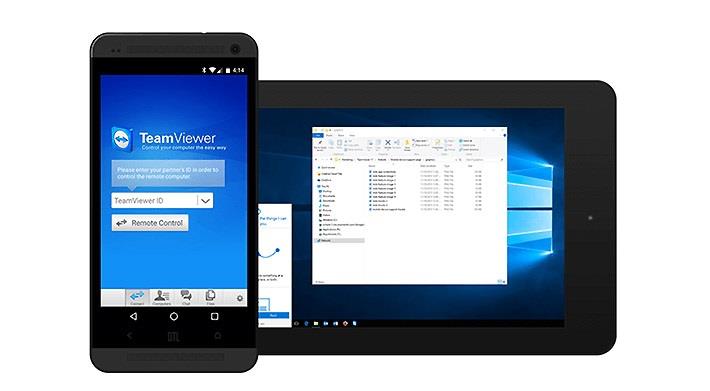
Saturs
Kādas ir galvenās priekšrocības, ko mēs sniedzam, izmantojot TeamViewer?
TeamViewer izmantošanai ir tik daudz lietojumu, un šeit mēs apspriežam dažus no tiem:
1. Mēs izmantojam TeamViewer, lai piekļūtu tālvadības sistēmai tajā. Piemēram, vēlaties piekļūt sava biroja sistēmai, kurā ir daži svarīgi dokumenti, un vēlaties tos kopēt, atrodoties mājās, vai otrādi, izmantojot TeamViewer, to varat viegli izdarīt.
2. Ja vēlaties koplietot vai saņemt failus no kāda datora, varat to viegli izdarīt, izmantojot TeamViewer.
3. Ja jums ir problēmas ar personālo datoru vai klēpjdatoru, varat arī saņemt eksperta palīdzību, vienkārši izmantojot TeamViewer. Tāpat, ja jūsu draugiem ir problēmas ar datoru vai datiem, varat viņiem palīdzēt, izmantojot šo bezmaksas programmatūru.
Kā instalēt un lietot TeamViewer?
Programmu TeamViewer 15 var instalēt un lejupielādēt operētājsistēmai Windows 10 no Softwarestoic vietnes. Jums ir jālejupielādē TeamViewer abos personālajos datoros vai klēpjdatoros, kuriem vēlaties piekļūt. Tās izmantošanas metode ir atšķirīga. Šeit ir norādītas dažas darbības, kuras varat veikt un iegūt pilnu piekļuvi pārmērīgi izmantotiem datoriem, izmantojot TeamViewer.
Kā instalēt TeamViewer
Kamēr esat lejupielādējis programmatūru, pēc tās lejupielādes arī tā ir jāinstalē. Atveriet TeamViewer programmatūru un sāciet tās instalēšanu pēc šo darbību veikšanas;
1. darbība: tiks parādīts dialoglodziņš, kurā tiks uzdoti daži bieži jautājumi. Proti, kā jūs vēlaties turpināt? Šim nolūkam jūs atlasīsit pašu pirmo opciju Pamatinstalēšana .
2. darbība: tiks uzdots nākamais jautājums; kā vēlaties izmantot TeamViewer? Jums ir jāizvēlas otrā opcija, kas ir personiska/nekomerciāla izmantošana .
3. darbība. Pēc atbildes uz jautājumu programmatūras dialoglodziņa beigās būs opcija “Pieņemt–pabeigt”. Atlasiet Pieņemt-Pabeigt .
4. darbība. Pēc šīm darbībām programmatūra sāks instalēt.
Kā lietot TeamViewer
Tagad jūsu TeamViewer ir instalēts un viss ir gatavs lietošanai. Lai izmantotu šo programmatūru, jums ir jābūt jūsu programmatūras ID un PIN kodam, kas jums būs izdevīgi, lai citi varētu tai piekļūt. Atveriet TeamViewer programmatūru, un tajā tiks parādīta programmatūras galvenā lapa, kurā ievadīsit:
Turklāt, ja vēlaties piekļūt kāda cita datoram, tieši blakus savai opcijai pievienosiet viņa ID un paroli.
1. darbība. Jums ir jāievada sava partnera ID.
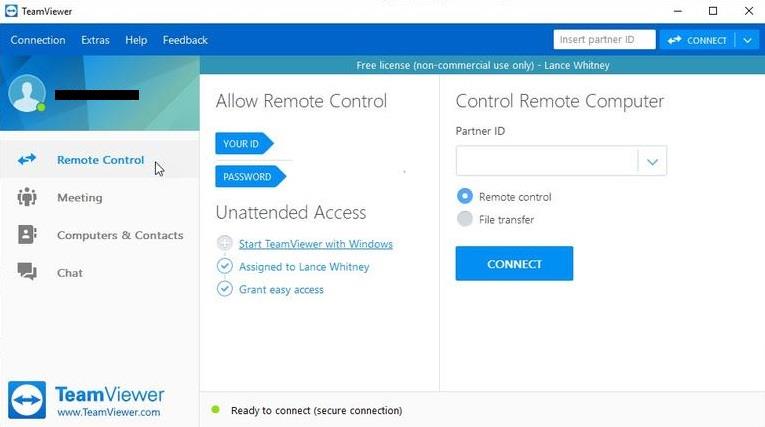
2. darbība. Atlasiet Tālvadības pults/Failu pārsūtīšana .
3. darbība. Noklikšķiniet uz Savienot ar partneri.
4. darbība: ievadiet paroli .
5. darbība: noklikšķiniet uz Pieteikties .
Pēc visām šīm darbībām jūsu dators un programmatūra būs gatavi koplietot/saņemt vai pārsūtīt datus; Īsāk sakot, jums ir pilna piekļuve sava partnera datoram.
Secinājums
Varat izmantot TeamViewer operētājsistēmai Windows, Android , Linux, Mac, pielāgotiem moduļiem, Chrome operētājsistēmu un Blackberry operētājsistēmu. Tas ir autentisks visai programmatūrai un datoriem. Šī programmatūra izmanto licenci, lai nodrošinātu lielāku drošību tās lietotājiem “Freemium”. Tā ir bezmaksas un drošākā programmatūra , lai aizsargātu savus lietotājus no jebkādas ļaunprātīgas izmantošanas vai problēmām, ar kurām viņi varētu saskarties, vai jebkādām nepareizām vai neuzmanīgām problēmām saistībā ar viņu datiem.
Labākā TeamViewer programmatūras izmantošanas daļa ir tāda, ka jūs nevarat tikt uzlauzts. Tā ir spēcīgākā programmatūra, vienīgais gadījums, kas noved pie uzlaušanas, ir kāds atiestatījis vai atkārtoti izmantojis paroli vai vāju programmatūras paroli. Paturot prātā šo scenāriju, jums ir jāiestata spēcīga parole, lai nepastāvētu risks, ka jūsu programmatūra tiks uzlauzta.
Programmatūra TeamViewer automātiski izslēdzas pēc trīsdesmit minūšu bezdarbības. Ja vēlaties izmantot programmatūru tālāk, jums tajā vēlreiz jāpiesakās. Teamviewer ir ļoti droši lietojams, un tas arī samazina uzlaušanas risku.
Vai jums ir RAR faili, kurus vēlaties pārvērst ZIP failos? Uzziniet, kā pārvērst RAR failu ZIP formātā.
Atklājiet, kā labot OneDrive kļūdas kodu 0x8004de88, lai varētu atjaunot savu mākoņu krātuvi.
Spotify var būt traucējošs, ja tas automātiski atveras katru reizi, kad jūs sākat datoru. Atspējojiet automātisko palaišanu, izmantojot šos soļus.
Saglabājiet kešu iztīrītu savā Google Chrome tīmekļa pārlūkā, sekojot šiem soļiem.
Microsoft Teams pašlaik neatbalsta jūsu tikšanās un zvanus kastēšanai uz TV dabiski. Bet jūs varat izmantot ekrāna atspoguļošanas lietotni.
Vai domājat, kā integrēt ChatGPT Microsoft Word? Šis ceļvedis parāda, kā to izdarīt ar ChatGPT for Word papildinājumu 3 vienkāršos soļos.
Šajā pamācībā mēs parādām, kā mainīt noklusējuma tālummaiņas iestatījumu Adobe Reader.
Šeit atradīsit detalizētas instrukcijas, kā mainīt lietotāja aģentu virkni Apple Safari pārlūkprogrammā MacOS.
Vai bieži redzat paziņojumu "Atvainojiet, mēs nevarējām savienoties" MS Teams? Izmēģiniet šos problēmu novēršanas padomus, lai tagad atbrīvotos no šīs problēmas!
Ja meklējat atsvaidzinošu alternatīvu tradicionālajai ekrānām, Samsung Galaxy S23 Ultra piedāvā lielisku risinājumu. Ar







